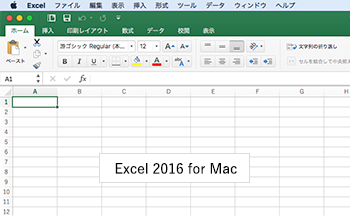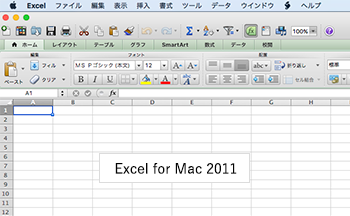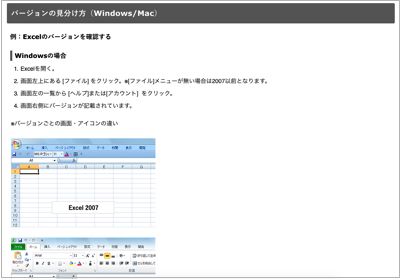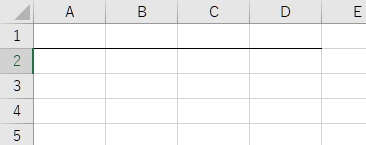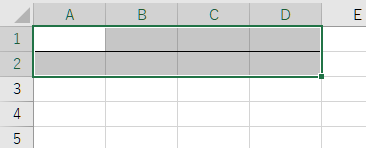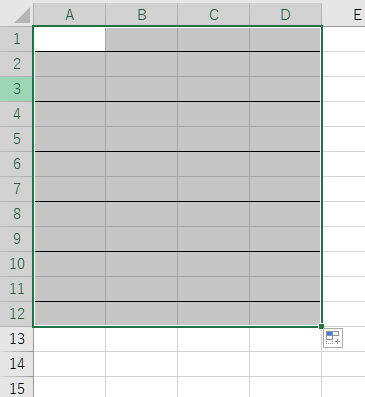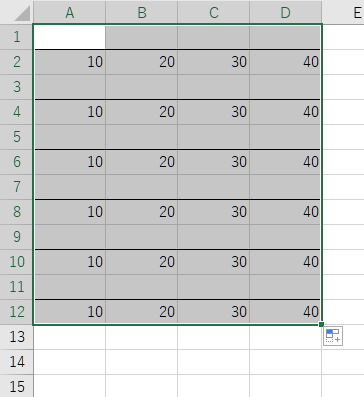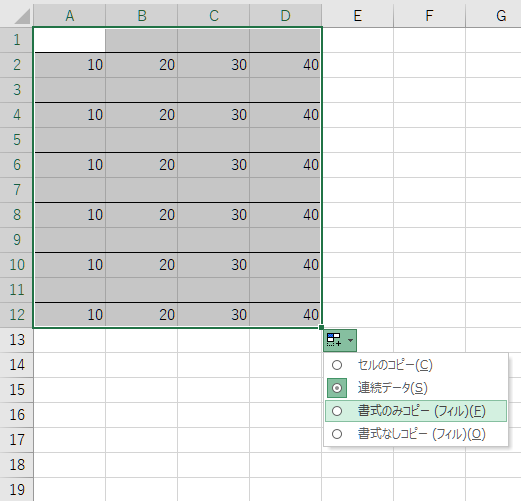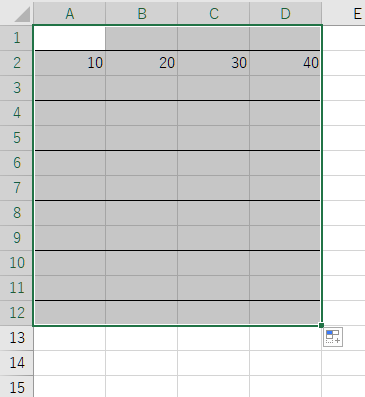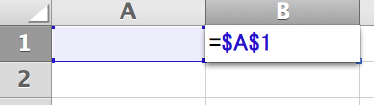Excelでシートの切り替えはキーボードでもできます。つまりはシート切り替えのショートカットキーということですね。
マウスに手を伸ばさなくても別のシートに移動できるので、Excelを使うときに知っているととても便利です。
シート切り替えをキーボードで行う操作はMac Excel でももちろん可能です。
WindowsとMacで使うキーが違うのですが、覚えてしまえば簡単です。
Excelのシート切り替え操作
Windowsの場合
Ctrl + PageUp/Ctrl + PageDown
Mac Excel の場合
option + →/option + ←
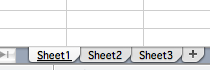
ちょっとしたことですが、Excelで効率よく作業するために覚えておくと便利です。
Mac Excel ユーザーはこちらもどうぞ
関連記事